新主机如何重装系统
新主机如何重装系统
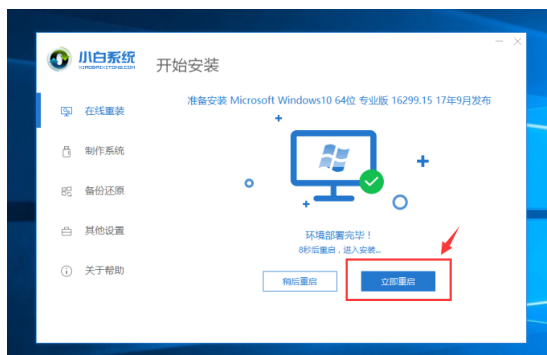
一、准备工作
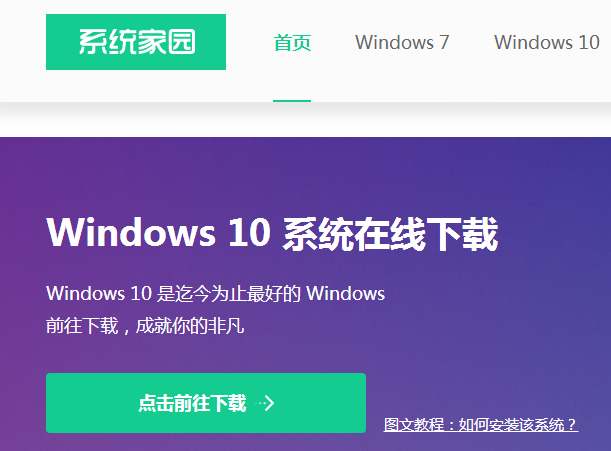
在开始之前,我们首先需要了解一些关于重装系统的基本概念和准备事项。这可以帮助我们更顺利地完成整个过程。

-
备份数据:在重装系统之前,务必备份好所有重要数据。因为重装系统将会删除所有的硬盘数据。
-
准备安装介质:根据您的主机配置和需求,选择合适的操作系统进行安装。您需要准备一个可用的安装介质,如光盘、USB驱动器或ISO文件。
-
了解系统要求:在开始之前,请确保您的主机配置满足所选择操作系统的最低要求。
二、重装系统步骤
接下来,我们将按照步骤详细介绍如何在新主机上重装系统。
-
开机设置:首先,打开主机并进入BIOS/UEFI设置界面,将启动顺序设置为从您的安装介质(如光盘或USB驱动器)启动。
-
进入安装界面:保存设置并重启主机,此时应能够进入操作系统的安装界面。根据提示选择相应的语言和设置。
-
磁盘分区:在安装过程中,您需要对硬盘进行分区。通常来说,系统会提供自动分区和手动分区两种选项。对于初学者来说,建议选择自动分区,以免误操作导致数据丢失。
-
开始安装:选择好分区后,系统将开始安装。请耐心等待,不要进行其他操作。
-
配置网络和其他设置:在安装过程中,您需要配置网络和其他一些基本设置,如时区、用户名等。请根据提示进行操作。
-
完成安装:当系统安装完成后,您需要重启主机并进入新系统。此时,您需要拔掉安装介质(如光盘或USB驱动器),以免影响系统启动。
三、后续步骤
在完成系统安装后,您可能还需要进行一些后续操作,如安装驱动程序、更新系统、安装常用软件等。这些操作可以帮助您更好地使用新系统。
以上就是关于新主机如何重装系统的详细介绍。希望对您有所帮助!如果您还有其他问题,随时可以向我提问。






















